Як показувати попередній перегляд посилань, вставляючи розширені посилання в програмі Mail на iPhone, iPad і Mac
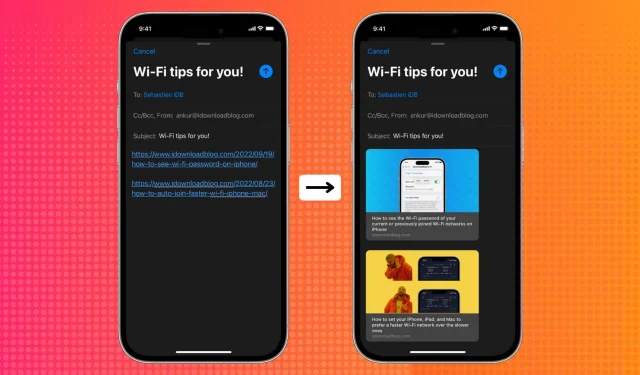
Програма Mail на iPhone, iPad і Mac в iOS 16, iPadOS 16 і macOS Ventura підтримує розширені посилання. Ці багаті посилання із заголовком сторінки, назвою сайту та зображенням дають більше контексту з першого погляду. Наприклад, це дозволяє одержувачу зрозуміти, про що йде посилання, просто побачивши назву та зображення в електронному листі.
У цьому короткому посібнику ми покажемо вам, як відобразити попередній перегляд посилань, вставивши розширені веб-посилання у ваші електронні листи, надіслані через програму Mail. Весь процес дуже простий.
Перегляньте посилання в програмі «Пошта» на iPhone та iPad
Виконайте такі дії, щоб перетворити URL-адресу на розширене посилання в програмі Mail на iPhone з iOS 16:
- Скопіюйте посилання, яке потрібно вставити в електронний лист.
- Відкрийте програму «Пошта» та створіть новий електронний лист або дайте відповідь на отриманий електронний лист.
- Вставте скопійоване посилання в тіло листа. Ви повинні побачити стрілку. Якщо ні, клацніть посилання один раз, і воно покаже маленьку стрілку вниз. Торкніться цієї стрілки.
- Виберіть «Показати попередній перегляд посилання».
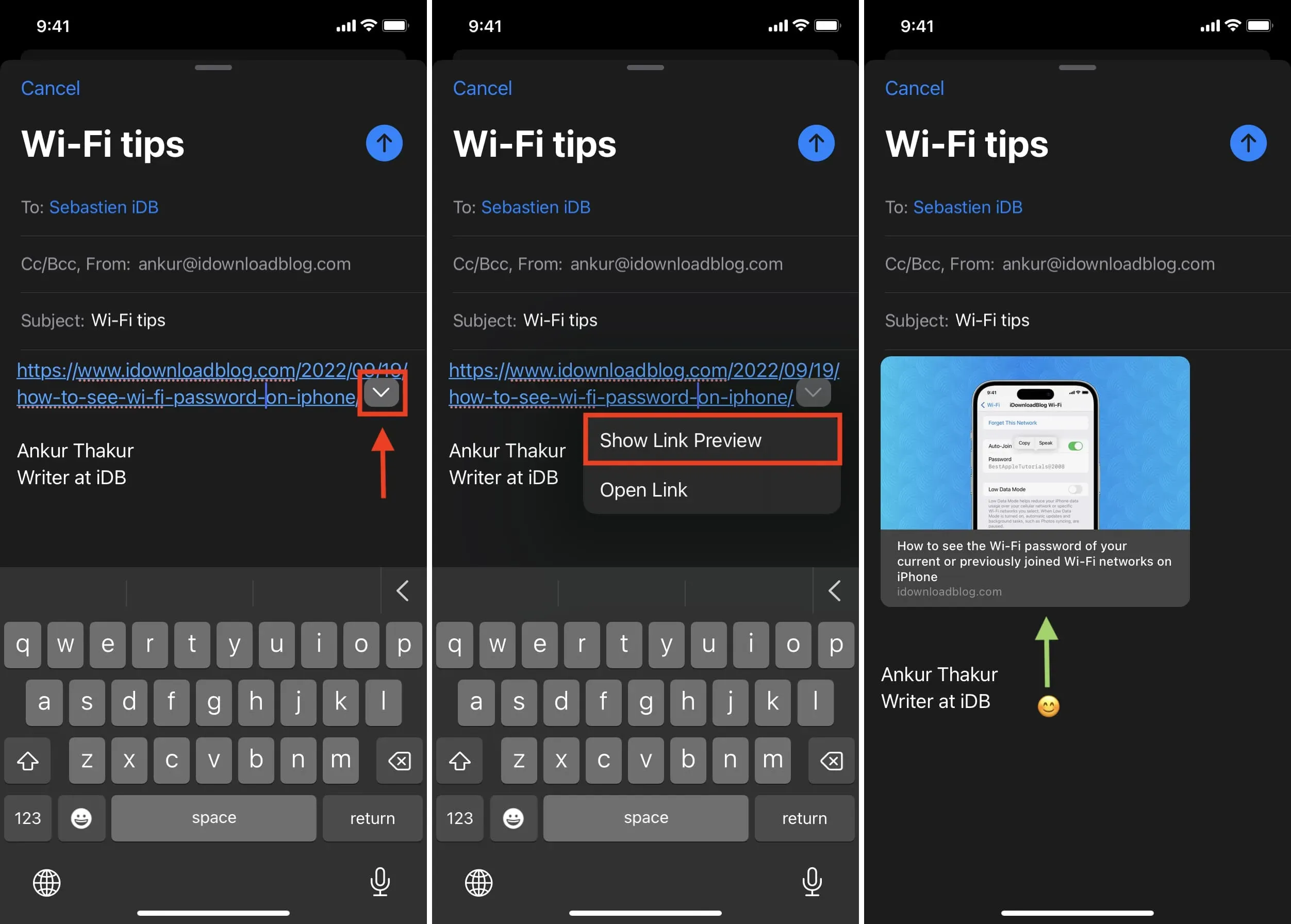
Додатку Mail потрібно кілька секунд, щоб розгорнути звичайне веб-посилання на красиве насичене посилання із зображенням, назвою та назвою веб-сайту.
Розмір електронної пошти збільшується
Після перетворення простого посилання на розширене посилання ви можете надіслати електронний лист, як зазвичай, натиснувши велику синю кнопку зі стрілкою. Важливо зауважити, що на відміну від простих синіх гіперпосилань, розгорнуті посилання збільшують загальний розмір електронного листа завдяки зображенню веб-сайту чи фавікону (значку/логотипу веб-сайту). Таким чином, коли ви надсилаєте електронний лист, ви можете побачити спливаюче вікно із запитом, чи бажаєте ви зменшити розмір електронного листа. За вашим вибором ви можете вибрати малий, середній або реальний розмір. Щоб отримати зображення найвищої якості, виберіть Фактичний розмір.
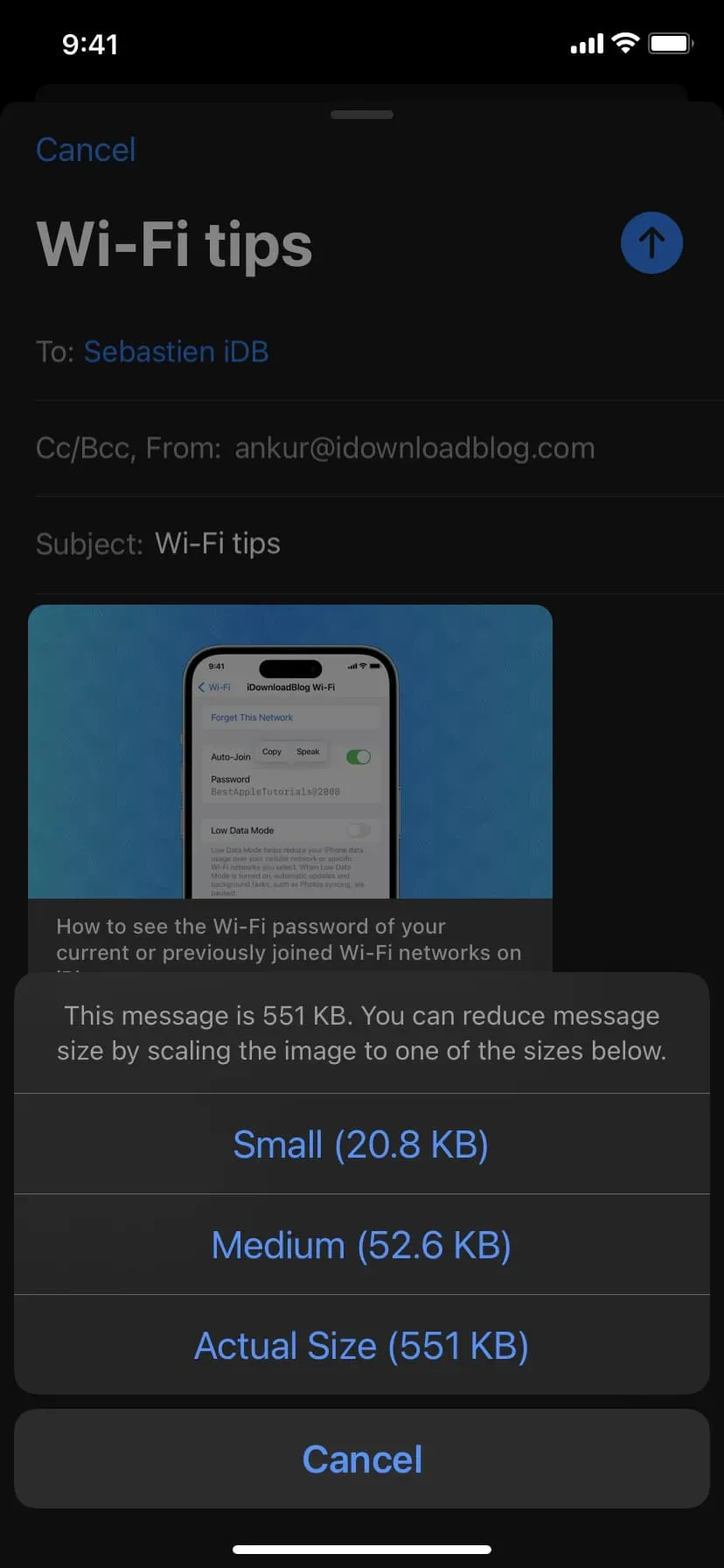
Автоматична вставка
Я виявив, що після виконання наведених вище кроків для додавання розширеного посилання програма Mail автоматично перетворила будь-які стандартні посилання, які я вставив сюди, у розширені посилання для всіх наступних нових електронних листів і відповідей. Крім того, програма Mail автоматично вставляла розширені посилання навіть після перезавантаження iPhone!
Кілька розширених посилань в електронному листі
У свою електронну пошту можна вставити більше одного розширеного посилання. Кроки однакові.
Заборонити програмі Mail відображати попередній перегляд посилання
Якщо ви віддаєте перевагу старому способу вставки URL-адрес у звичайний текст, ви можете продовжити це робити.
Ось як перетворити розгорнуте посилання на стандартне посилання в програмі Mail на iPhone та iPad в iOS 16 або iPadOS 16:
- Торкніться попереднього перегляду посилання, і на ньому з’явиться маленька стрілка.
- Торкніться стрілки та виберіть Перетворити на звичайне посилання.
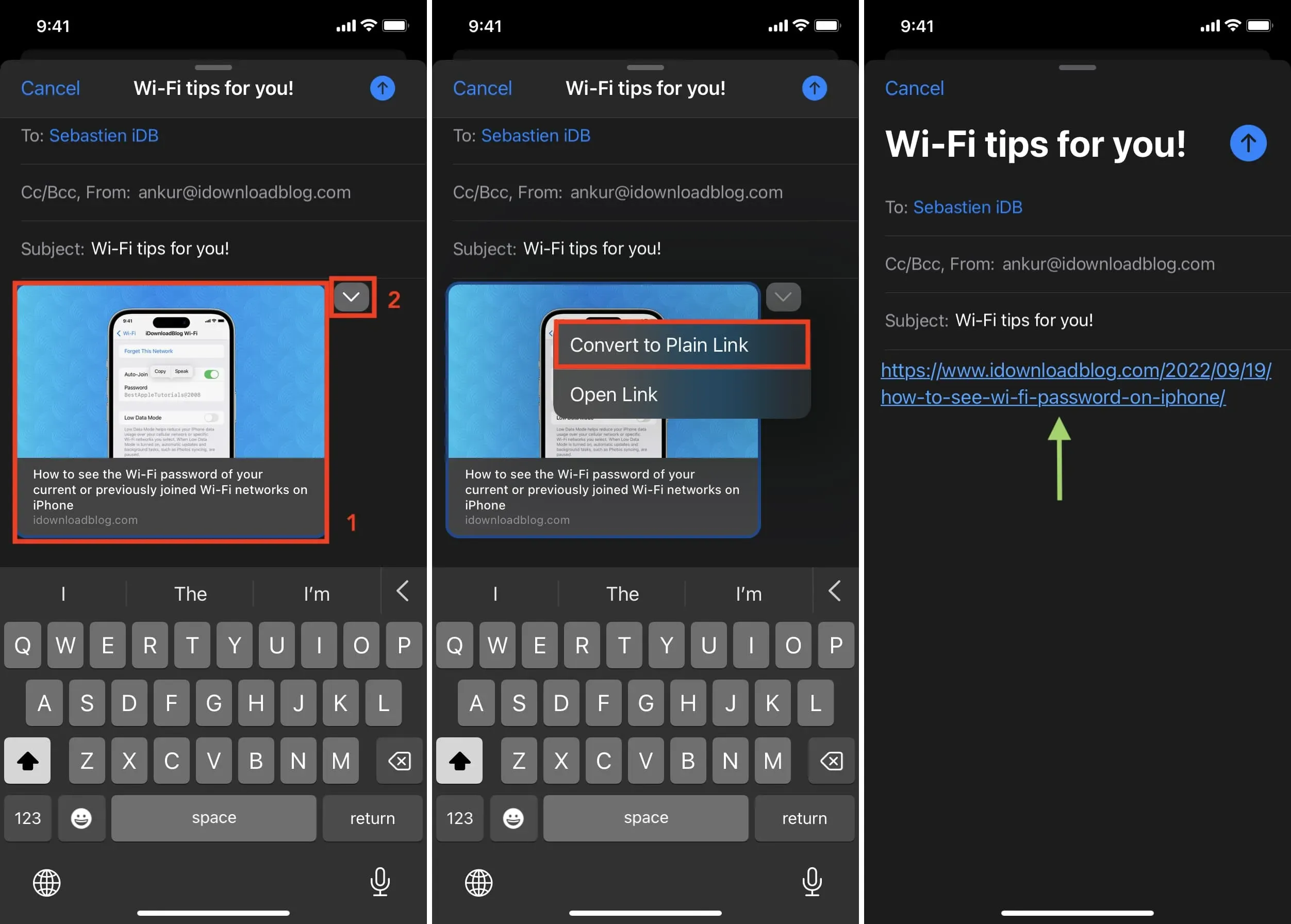
Попередній перегляд посилання в Mail на Mac
Після того, як ви оновите свій Mac до macOS Ventura, вам потрібно буде додати розширені посилання до електронної пошти.
Ось як додати розширені посилання до програми Mail на Mac:
- Вставте URL-адресу в програму Mail.
- Натисніть піктограму маленького зображення. Якщо ви його не бачите, наведіть вказівник миші на вставлене посилання, і воно має відобразити значок зображення.
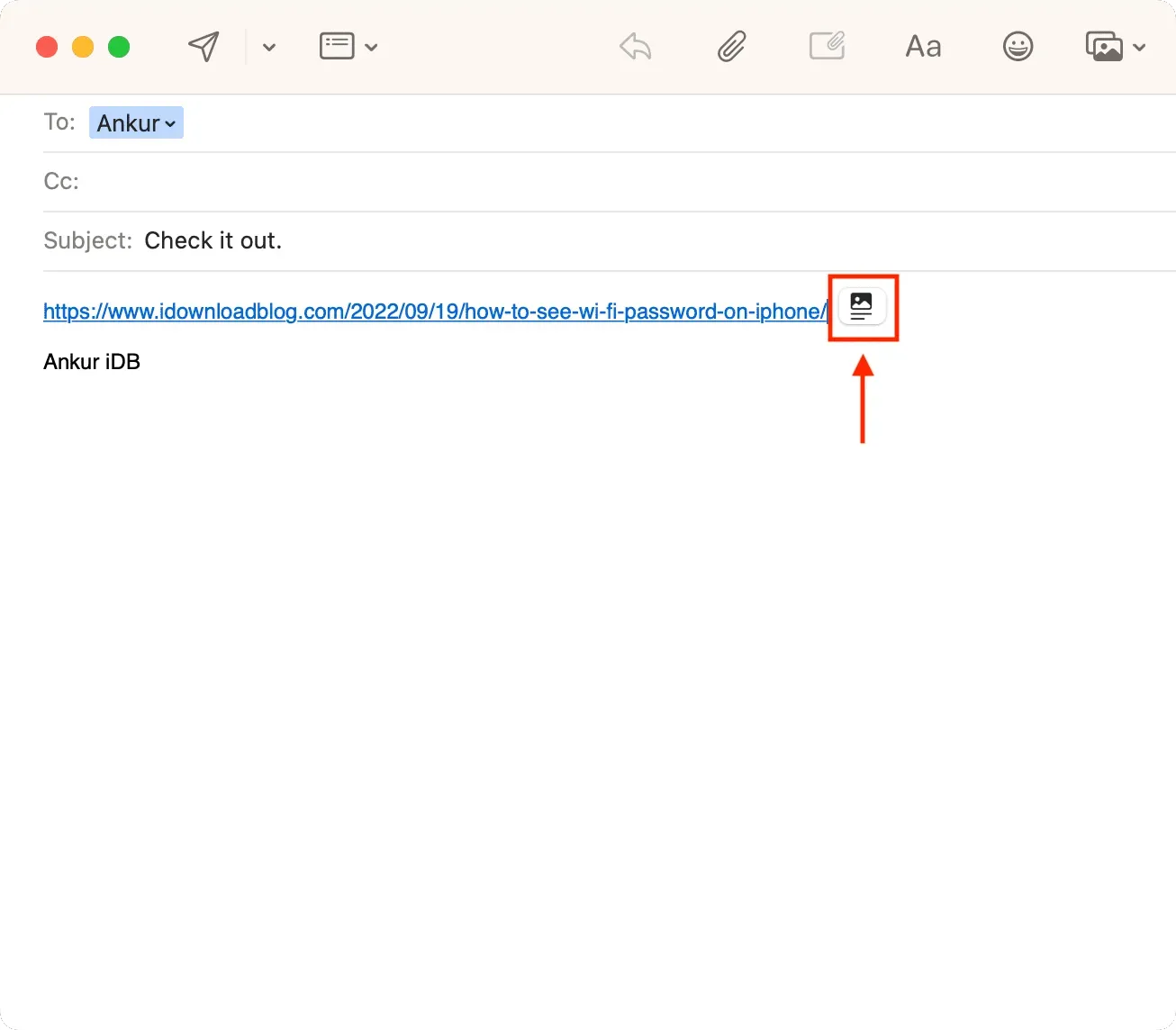
Через секунду або дві програма Mail перетворить ваше стандартне посилання на розширене посилання з попереднім переглядом.
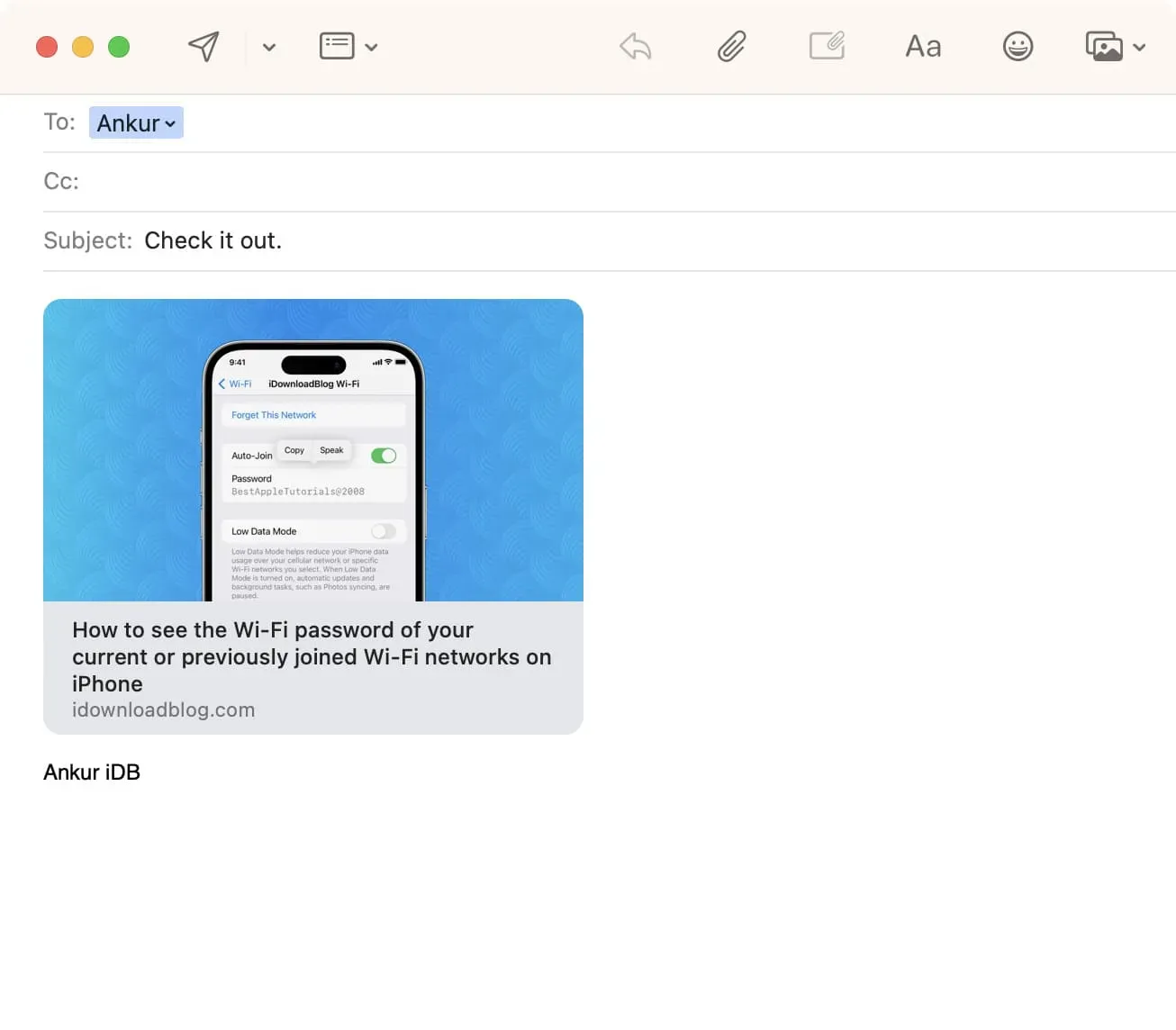
Щоб видалити попередній перегляд веб-сайту в програмі Mac Mail і повернутися до використання простого синього гіперпосилання, просто натисніть кнопку X у верхньому правому куті попереднього перегляду.
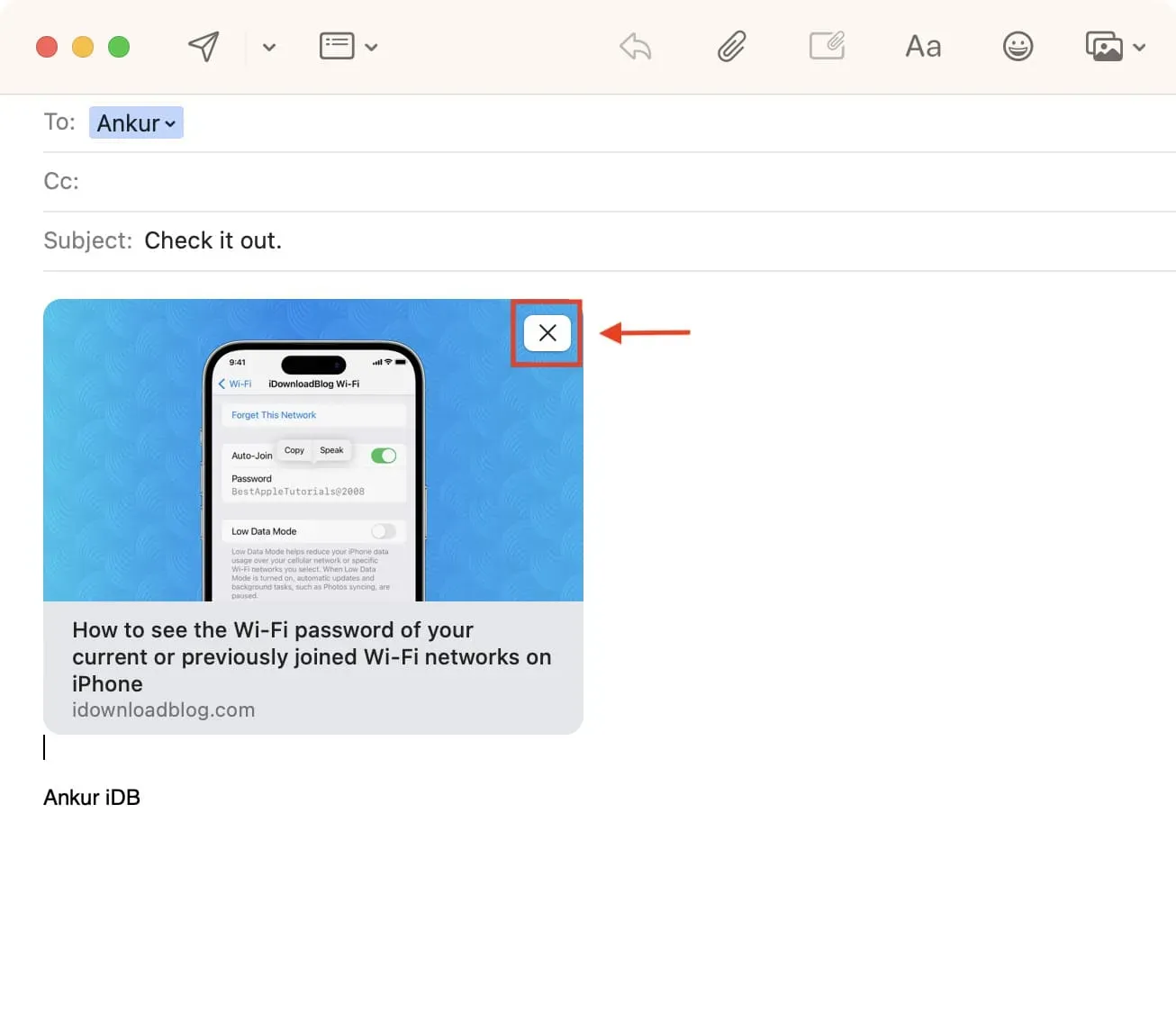
Розширені посилання відображаються в усіх браузерах і програмах.
Оскільки це нова функція в програмі iOS 16 Mail, ви можете подумати, що одержувач також має бути на iOS 16. Але це не так. Насправді навіть не має значення, використовує одержувач програму Apple Mail чи ні.
Під час тестування я надіслав кілька електронних листів із детальними посиланнями з додатка iPhone Mail на електронні адреси, зареєстровані у моєму веб-переглядачі Chrome на Mac, у додаток Mac Mail під керуванням macOS Monterey (попередник macOS Ventura), додаток Gmail для iOS та Edison Mail . додаток на iphone. У всіх випадках браузер і різноманітні програми електронної пошти ідеально відтворювали розширене посилання.
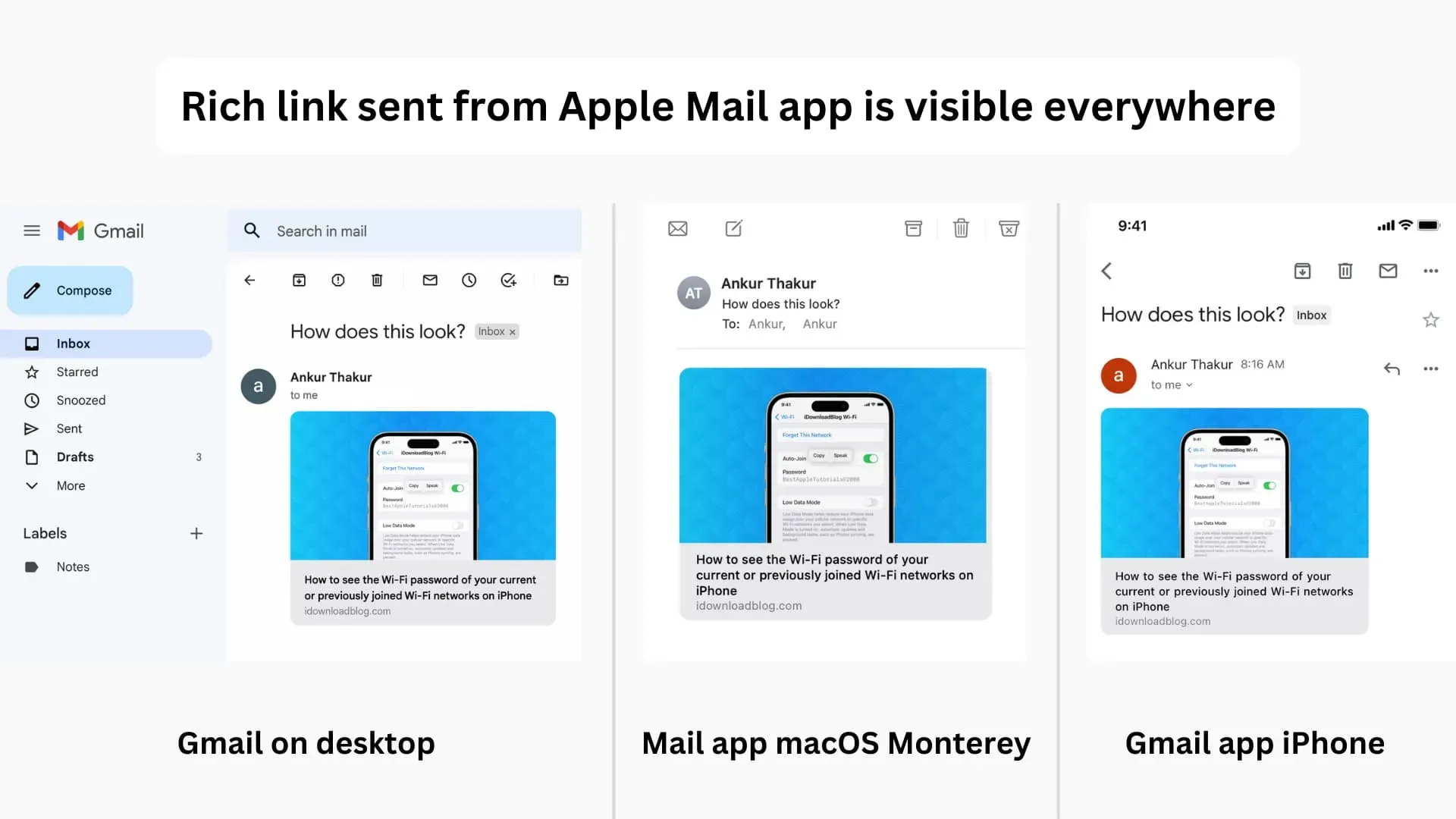
Що у вас асоціюється з попереднім переглядом у додатку Mail?



Залишити відповідь